
Мазмуну:
- Автор John Day [email protected].
- Public 2024-01-30 10:36.
- Акыркы өзгөртүү 2025-01-23 14:51.



Fusion 360 долбоорлору »
Кара күндөрдөн чарчадыңызбы? Бул күндөр жаңы DIY мини шакек жарыгы менен бүттү! Аны селфилерге, влогдорго же блогдорго колдонуңуз! 1800 мАч таң калтырган батарея сыйымдуулугу менен сиз лампаны 4 саат бою толук жарыктыкта колдоно аласыз! Түстү жана жарыктыкты каалаганыңыздай өзгөртүү үчүн потенциометрлерди колдонуңуз жана шакек жарыгын Micro-USB кабели менен толтуруңуз. Arduino IDE менен сиз каалаган түстөрдү тандоо үчүн кодду тууралай аласыз. Сиз атүгүл сонун анимацияларды жасай аласыз! Бул чырактын эң жакшы жери, аны, албетте, жабдуулардын наркысыз 10 доллардын тегерегинде кура аласыз.
Бул Нускамада мен сизге кантип 3D 3D DIY DIY Ring Light басып чыгарууну көрсөтөм!
Кел, баштайлы!
1 -кадам: Берүүлөр




Куралдар:
- 3D принтер
- Soldering Iron & Solder
- Телефон, компьютер, ноутбук же Arduinoго кодду жүктөй ала турган нерсе.
- Pen
- Кайчы
- Ысык желим мылтык
- Бычак
Бөлүктөр:
- WS2812b Led тилкеси
- Arduino Nano жана кабель
- 2x потенциометр (мен 10к Ом потенциометрди колдондум)
- Которуу
- Powerbank же Li-ion/Lipo батарейкасы кубаттоо модулу менен (мисалы TP4056) жана DC күчөткүч алмаштыргыч менен (мисалы MT3608)
- 1000uF 10v конденсатор
- 470 Ом резистору
- Электр зымы (ийкемдүү зым сунушталат)
2 -кадам: Бөлүктөрдү басып чыгаруу


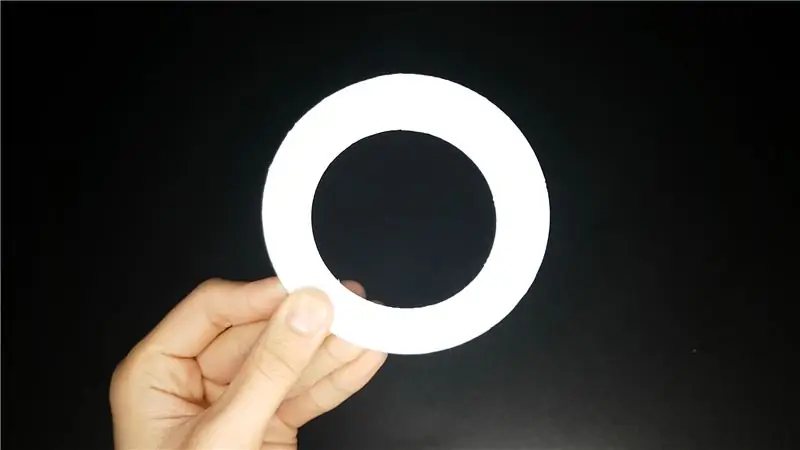
Мен эч качан эч нерсе ойлоп таппагандыктан, шакектин жарыгын иштеп чыгуу абдан кыйын болгон. Мен картондун прототипинен баштадым жана ар кандай өлчөөлөрдү сынап көрдүм. Акыры мен колдонгон дизайнга жетүү үчүн көптөгөн прототиптерди жасоого туура келди. Муну менен мен бардыгын басып чыгаруучу 3D моделине киргизишим керек болчу. Мен 3D моделин жасоодо Fushion 360ты колдондум.
Ишара: Эгер сиз качандыр бир нерсени иштеп чыгууну же сынап көрүүнү кааласаңыз, аны алгач картондон/кагаздан жасоо пайдалуу болушу мүмкүн. Бул объекттерди түздөн -түз 3D басып чыгарууга караганда алда канча тез жана арзан!
3D басылган бөлүктөр:
- Негизги (Сүрөт 1)
- LED кармагыч шакеги (Image 2)
- Диффузор (Сүрөт 3)
- Top (Сүрөт 4)
- Топтун башы (Сүрөт 5)
- Топтун башын катуулатуучу (6 -сүрөт)
3D тиркелген STL файлдарын басып чыгарыңыз. Мен 1.75mm ак PLA менен Creality Ender 3 колдондум. Мен Cura 4.4 ичиндеги бөлүктөрдү кесип, төмөнкү орнотууларды колдондум:
- Катмар бийиктиги: 0.2мм
- Толтуруу: 20%
- Мурундун температурасы: 200 ° C
- Төшөктүн температурасы: 60 ° C
Басып чыгаруу процесси жалпысынан 9 саатка жакын убакытты алды.
3 -кадам: Top



LED шакеги
Биз LED тилкесинен баштайбыз. Мен метрге 30 диод менен LED тилкесин колдондум. Шакек жарык үчүн биз 7 LEDди колдонобуз. Берилген кесүү сызыктары боюнча LED тилкесин кесүү үчүн кайчыны колдонуңуз. Сиз көбүрөөк LED колдоно аласыз, бирок бул батарейканы тезирээк сарптайт.
3D басылган диффузорду картонго контурлап, контурун кесип алыңыз. Сиз картон шакек менен аякташы керек. Светодиоддорду картон шакекке жабыштыргыла, бирок диоддор шакекче бирдей бөлүштүрүлгөнүн текшериңиз.
Болжол менен 15 см болгон 3 зымдан кармап, аларды биринчи LEDдин Din, GND жана 5V сымына кошуңуз. Биринчи светодиодту Do, GND жана 5V, кийинки LEDдин GND жана 5V (Din to Do, GND to GND жана 5V to 5V) менен кошо ширеткиле. Акыркы LEDга жеткенге чейин муну бардык LED үчүн жасаңыз. Do, GND жана 5V акыркы LEDди ачык калтырыңыз.
LED шакегин картон шакекчесинен жана ар бир LEDдин арт жагындагы лента капкагынын кабыгынан алыңыз. LED шакегин 3D басып чыгарылган LED кармоочу шакекке коюңуз. Зымдар кармагыч шакектин тешигинен жабышып жатканына ишениңиз
Эгерде сиз LED тилкесиңизди өтө көп бөлүккө бөлгүңүз келбесе же өтө көп ширетүүнү каалабасаңыз, анда болжол менен 30 см өлчөмүндөгү LED тилкесин алып, LED кармагыч шакектин ички жагына чаптап коюңуз.
Шариктин башынын жалпак тарабын алып, тешик аркылуу 3 зым салып, топтун башын LED кармоочу шакекке чаптаңыз.
Чокуну бүтүрүү
Топтун башын катуура тартып, топтун башына тегерете коюңуз. LED шакегинин 3 зымын 3D басылган жарыктын үстүнө коюп, топтун башын өйдө караңыз.
4 -кадам: Район
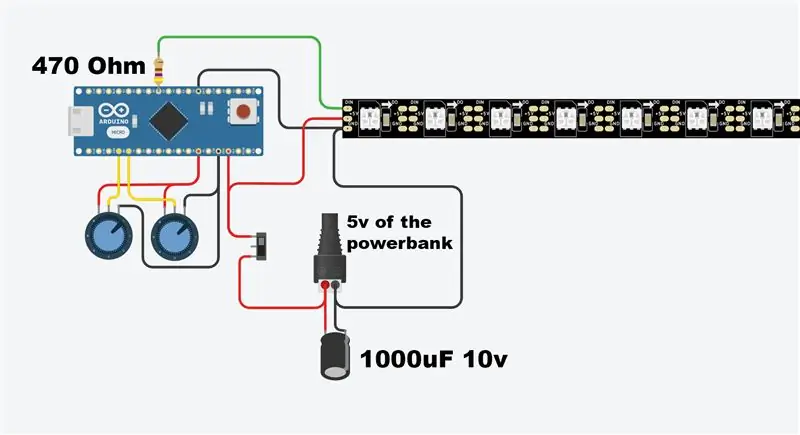



Биз схеманы 2 кадамга бөлөбүз:
- Электр энергиясы менен камсыздоо
- Arduino зымдары
Электр энергиясы менен камсыздоо
Powerbank корпусун ачыңыз жана туташтырылган схемасы бар батареяны алыңыз. GNDге жана USB чыгаруунун 5v пинине эки зымды кошуңуз. USB чыгаруу 4 казыкка ээ. Сол жагы GND пини жана оң жагы 5v пини. Биз ортодо 2 казыкты колдонбойбуз. Кубат банкын Micro-USB 3D басылган базанын тешигине эң сонун дал келгендей кылып коюп, базага жабыштырыңыз.
Коммутаторду кармап, Micro-USB киришинин жанындагы тешикке салыңыз. Powerbankтин 5в зымын которгучтун бир пинине ээрчиңиз, ал эми башка зымга зымды ээрчиңиз. Конденсатордун терс тарабын powerbankтин GND пинине туташтырыңыз. Кийинки которгучтун зымы конденсатордун оң жагына.
Мурунку кадамда жасаган үстүбүздөгү 3 зымды алып, 470Ω каршылыгын Дин зымына кошуңуз. 5v зымын конденсатордун оң жагына кошуңуз. Андан кийин үстүнкү GND зымын конденсатордун терс жагына ээрчиңиз. Акыр -аягы, конденсатордун эки учуна дагы 2 зым кошуңуз.
5 -кадам: Arduino зымдары




Конденсатордун терс тарабына туташкан зымды Arduino GND пинине туташтырыңыз. Сиз муну кылгандан кийин, Arduino D6 төөнөгүчүнө Din зымына туташкан резисторду ширетиңиз. Акырында, конденсатордун оң жагына туташкан зымды Arduinoдун Vin пинине туташтырыңыз.
Потенциометрлер
Потенциометрде 3 төөнөгүч бар. Сол пин - GND, ортосу - сигнал пини жана акыркысы - 5v пин. 2 потенциометрдин GND казыктарын биригип, 5в казыктары үчүн ошондой кылыңыз. Акыры сигнал зымдарына 2 зымдарды кошуңуз.
Потенциометрлердин 5в казыктарын Arduino'дун 5v төөнөгүчүнө туташтырыңыз. Потенциометрлердин GND казыктарын Arduino GND пинине туташтырыңыз. Акырында биринчи потенциометрдин сигналдык зымын A0 пинине жана экинчи потенциометрдин сигнал зымын A1 пинине ширетүү.
Район акыры жасалды! Аны которгучту күйгүзүү менен сынап көрүңүз. Ардуинонун кубаттуулук LEDы сүрөттөрдө көрсөтүлгөндөй күйүшү керек. Эгерде андай эмес болсо, анда бул схема төмөнкү талаптарга жооп берерине ынаныңыз:
- Ачык байланыштар бири -бири менен байланыш түзбөйт.
- Бардык зымдар туура ширетилген.
- Бардык компоненттер туура иштейт.
- Батарея заряддалган
Баары туура иштеп жатканда, ачык туташууларды ысык клей же жылуулукту азайтуу менен жылуулаңыз. Андан кийин биз кийинки кадамга даярбыз!
6 -кадам: Код
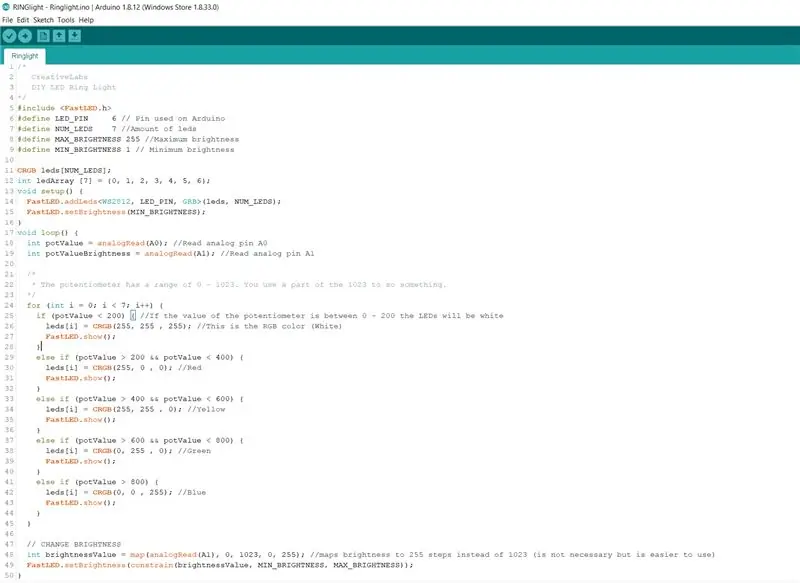
Бул кадамда биз LEDди башкаруу кодун жазабыз. Бул үчүн биз Arduino IDE колдонобуз.
Жайгашуу
- Mini USB кабели менен компьютериңизге Arduino Nano туташтырыңыз жана Arduino IDEди ачыңыз.
- Куралдар> Такта> Жана Ардуино Нанону тандаңыз.
- Куралдар> Порт> Жана жеткиликтүү портту тандаңыз.
- FastLED.h китепканасын импорттогула жана баргыла.
Код түшүндүрмөсү
Укурук эки саптан башталат: "int potValue = analogRead (A0);" Жана "int potValueBrightness = analogRead (A1);". Бул саптар эки потенциометрдин аналогдук казыктарын окушат. Көрүнүп тургандай, A0 пин түстү, ал эми A1 пин жарыктыгын көзөмөлдөйт.
Кийинки нерсе-бул цикл. Бул ар бир светодиоддун күйүп турганын жана потенциометрдин маанилерин ар кандай программаланган түстөр менен салыштыра тургандыгын аныктайт. Потенциометрдин диапазону 0-1023. Потенциометрдин мааниси аны айландырганда өзгөрөт. "If (potValue <200) {leds = CRGB (255, 255, 255);". Бул потенциометрдин мааниси 200дөн кичине болсо, анда диоддор ак болот дегенди билдирет. "CRGB (R, G, B)" RGB түсүн көзөмөлдөйт.
Акыркы бир нече сап жарыктыгын көзөмөлдөйт. Максималдуу жарыктык 255 болгондуктан, потенциометрдин 1023 кадамын жалпысынан 255 кадамга айландырабыз. Эгер потенциометрди айландырсаңыз, жарыктык 1-255 диапазону менен өзгөрөт
7 -кадам: Тестирлөө жана бүтүрүү
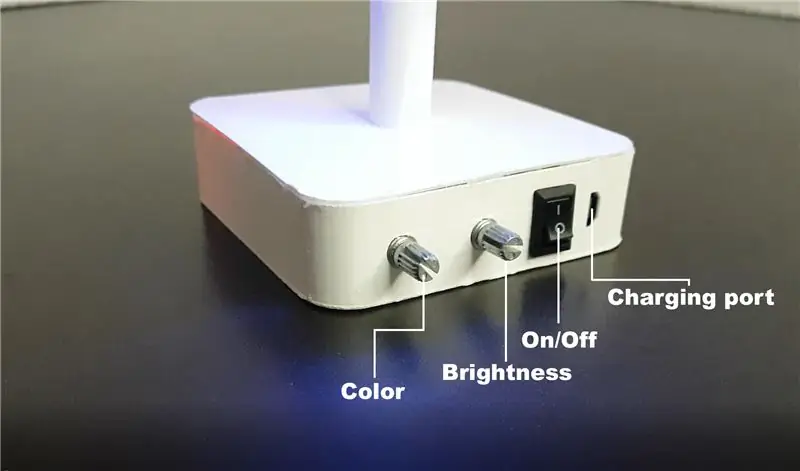



Кодду Arduinoго жүктөп, кабелин сууруп, которгучту күйгүзүңүз. Мен берген код менен сиз 5 түрдүү түстү тандай аласыз. Кааласаңыз, потенциометрдин функцияларын өзгөртүп, чындап сонун нерселерди түзө аласыз!
Үстүн базага жабыштырып, акыры диффузорду LED кармагычка чаптаңыз. Эгерде сиз каалаган убакта кодду жүктөп берүүнү каалап, базанын үстүн жабышкыңыз келбесе, базанын бурчтарына эки тараптуу скотчту колдонсоңуз болот. Бул баарын чогуу кармоо үчүн жетиштүү болушу керек.
Куттуктайм! аягына чейин жеттиңиз:)
Жаңы шакек жарыктан ырахат алыңыз жана укмуш идеяларыңызды жарыялоону унутпаңыз!
Сунушталууда:
UK Ring Video Doorbell Pro механикалык коңгуроо менен иштөө: 6 кадам (сүрөттөр менен)

Улуу Британиянын Ring Video Doorbell Pro механикалык коңгуроо менен иштөө: ************************************** *************** Бул ыкма азыр AC кубаты менен гана иштээрине көңүл буруңуз, эгерде мен DC кубатын колдонуп эшиктин коңгуроосуна чечим тапканымда, эгерде сизде DC кубаты болсо камсыздоо, сизге керек болот
Микроскоптор үчүн DIY LED Ring Light PCB !: 6 кадам (Сүрөттөр менен)

Микроскоптор үчүн DIY LED Ring Light PCB! Мен электрониканы колдонуу үчүн экинчи микроскопту сатып алдым
Жаңсоо сенсору менен Neopixel Led Ring башкаруу: 3 кадам (Сүрөттөр менен)

Жаңсоо сенсору менен Neopixel Led Ring'ди башкаруу: Бул окуу куралында биз жаңсоо сенсору (APDS-9960) жана неопикселдик шакек менен ойнойбуз жана аларды Arduino UNO менен кантип айкалыштырууну үйрөнөбүз. солго - оңго жаңсоо, жетектелген кыймылды жандандыруу менен оңго же солго, жана сизге
DIY LED Ring Light: 9 кадам (Сүрөттөр менен)

DIY LED Ring Light: RING LIGHT - бул камеранын линзасынын тегерегине туура келген же камераны курчаган тегерек фотографиялык электрондук жарык. Споттук жарык булактарынан айырмаланып, шакекчелик жарык дагы аз көлөкө менен камсыз кылат, анткени бир жарык булагы экинчисинде көрүнүп туруучу башка жарыктын ордун толтурат
Камера Light Ring: 8 кадам (Сүрөттөр менен)

Камера Light Ring: Саламатсыздарбы баарына, Эми мен баштаар алдында, мен буга толук кредит ала албайм, анткени башка адамдар буга чейин ушундай кылышкан. Бирок мен кылганымды этап -этабы менен көрсөткүм келди. Бул жеңил шакекче көрсөтмөсү сизге арзан ринди кантип жасоону көрсөтөт
